V poslední době instaluji Office 2013 na hodně počítačů a na cestě jsem se dostal docela málo problémů. Z otravných zpráv, jako je "Omlouváme se, že jsme narazili na problém" a "Něco se pokazilo", aby se zpomalily stahování, visely na určité procentní podíly během instalace, byly to typické problémy společnosti Microsoft.
že se pokoušíte nainstalovat Office 2013 na Windows 8 nebo Windows 7 a narazíte na problémy, zkusím vám co nejvíce řešení, které mohu najít. Pokud narazíte na jiný problém, který zde není uveden, neváhejte a uveďte komentář.
Je také třeba poznamenat, že nelze nainstalovat Office 2013 na Windows Vista nebo Windows XP, je to prostě nemožné. Zobrazí se chybová zpráva jako:
Toto není platná aplikace Win32
nebo
Omlouváme se, produkt vašeho produktu nelze nainstalovat, protože nemáte moderní operační systém Windows. Chcete-li tento produkt nainstalovat, potřebujete systém Microsoft Windows 7 (nebo novější)
nebo
Vstupní bod procedury K32GetProcessImageFileNameW nebyl umístěn v knihovně dynamických odkazů KERNERL32 .dll
Nyní mluvme o některých problémech, ke kterým může dojít při instalaci sady Office 2013 na Windows 7 a Windows 8.
Opravte "Something Went Wrong" Office 2013
Může se zobrazit tato chyba, pokud byla první instalace zablokována a skončíte spuštěním druhé instalace nad první. Může dojít ik této chybě, pokud se počítač z nějakého důvodu restartoval ještě před dokončením instalace. V takovém případě byste měli jít do ovládacího panelu, kliknout na Microsoft Office 2013 nebo Microsoft Office 365 a kliknout na Změnit.
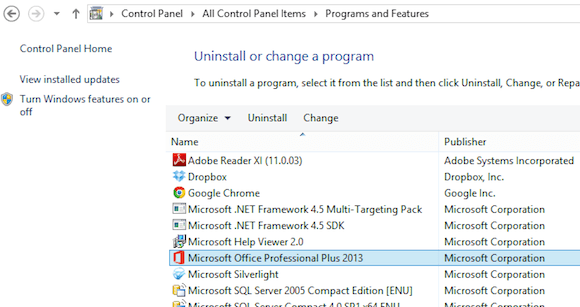 p>
p>
V závislosti na verzi nainstalované sady Office byste měli vidět možnost nazvanou Repair or Online Repair. Pokud máte Office 365, uvidíte opravu online a opravu.
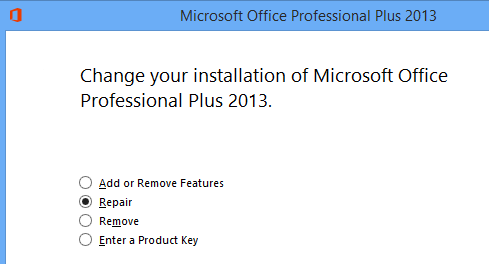
Pokud se z nějakého důvodu nezdaří, nezobrazí Office 2013 uvedené v Ovládacích panelech, můžete zkusit stáhnout nástroj odinstalace Office 2013 od společnosti Microsoft Fix. Nejprve však musíte spustit Program Install and Uninstall Torubleshooter, který můžete spustit zde:
http://support.microsoft.com/mats/Program_Install_and_Uninstall
opravit všechny problémy s poškozenou instalací nebo odinstalací, včetně poškozených klíčů registru a zablokovaných instalací. Po spuštění tohoto programu můžete spustit opravu pro odinstalování Office všech zbytků Office 2013:
http://support.microsoft.com/kb/2739501
tohoto článku, existují kroky k ručnímu odebrání sady Office 2013 v případě, že žádná ze dvou metod nad prací. Je to pár kroků, ale doufejme, že se nebudete muset dostat do této fáze. Jakmile spustíte dva výše uvedené nástroje, pokračujte a restartujte a znovu se pokuste znovu nainstalovat Office 2013 a doufejme, že budete úspěšní.
Nastavení aplikace Office 2013 se zastaví s různými procenty
Dalším problémem, který jsem narazil na hodně, bylo nastavení, které viselo na různých místech. První věc, kterou zkusit, je prostě restartovat počítač. Někdy, když se systém Windows spustí zálohování, bude instalace pokračovat, nebo můžete restartovat instalaci a bude fungovat. Pokud se tak nestane, přečtěte si.
Zastaví se mezi 80% a 90%
Pokud nastavení přestane mezi 80 a 90 procent, váš problém pravděpodobně souvisí se službou Spoupler tisku. Chcete-li to vyřešit, musíte zastavit službu zařazování tisku, dokončit instalaci a restartovat ji po dokončení instalace. V systému Windows 7 přejděte na příkaz Spustit, spustit a zadejte příkaz services.msc. V systému Windows 8 otevřete lištu Charms a do vyhledávacího pole zadejte příkaz services.msc.
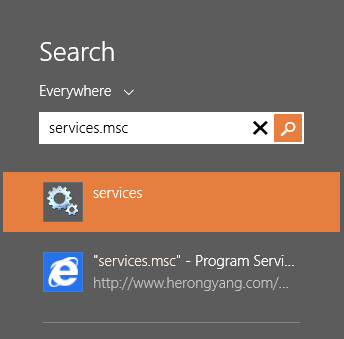
V konzole Služby najděte položku Spooler tisku klikněte na něj a vyberte možnost Zrušit.
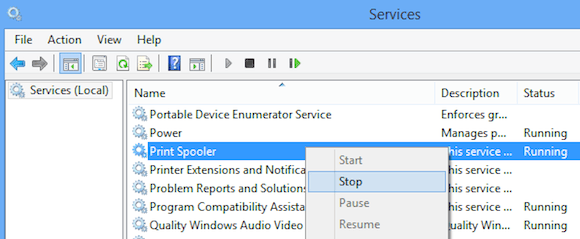
Nyní pokračujte a pokuste se znovu nainstalovat Office 2013. Pokud se neztratíte, můžete se po instalaci vrátit zpět na Services.msc, klepněte pravým tlačítkem myši na položku Spouter tisku a klepněte na tlačítko Start. Důvodem je zřejmě kvůli tiskárnám HP, které jsou konfliktní s instalací Office. Nemá žádný smysl, ale tam je.
Zastaví se na 94%
Pokud instalace zastaví na 94%, stačí zkusit restartovat počítač a zjistit, zda opravy to pro tebe. A ano, je to přesně 94%! Nevíte, proč, ale bude to vyžadovat nucený restart. Pokud se instalace zastaví na jiném procentním procentu než výše uvedená procentní podstata, je třeba pouze vyzkoušet výše uvedené kroky: Opravy kanceláře a Opravit při odinstalování sady Office 2013.
IntegratedOffice.exe
Další chybová zpráva, kterou můžete získat při instalaci sady Office 2013, je:
C: \ Program Files \ Microsoft Office 15 \ clientX64 \ integrovanéOffice.exe ". Ujistěte se, že jste název správně zadali a zkuste to znovu.
Naštěstí je to opravdu snadná oprava. Chcete-li odstranit některé klíče v registru, stáhněte řešení Microsoft Fix it:
http://support.microsoft.com/kb/2809219/en-us
Pokud potřebujete provést ručně, Otevřete soubor regedit jako správce a odstraňte následující dva klíče:
HKEY_LOCAL_MACHINE \ Software \ Microsoft \ Office \ 15.0
HKEY_CURRENT_USER \ Software \ Microsoft \ Office \ 15.0
Ujistěte se nejdříve exportujete klávesy (Soubor - Export) před jejich vymazáním. Jakmile spusťte řešení Fix nebo ručně odstraníte klíče, zkuste znovu nainstalovat Office.
Nelze ověřit chybu podpisu
Pokud jste museli stáhnout Office 2013 nebo Office 365, můžete se při pokusu o spuštění spustitelného souboru dostat níže:
"Je nám líto, ale nemůžeme ověřit podpis souborů potřebných pro instalaci produktu sady Office."
Zde je pár lichých řešení, která se zdá, že nemají nic společného s chybovou zprávou. Za prvé vyzkoušejte bezdrátové připojení místo kabelového připojení. Poté znovu stáhněte instalační soubory a vyzkoušejte je znovu.
Za druhé můžete zkusit dočasné soubory Internet z aplikace Internet Explorer vymazat. Chcete-li to provést rychle, stačí stáhnout Opravte řešení od společnosti Microsoft. Tímto vymažete dočasné soubory Internetu pro vás.
Nakonec se můžete pokusit skutečně přejmenovat stažený instalační soubor. Pokud má například číslo v závorce jako [1] v názvu souboru, pokračujte a odstraňte a pokuste se znovu spustit instalaci.
Fix "Nemůžeme se přihlásit Nyní "Chyba
Nyní, když je aplikace Office 2013 propojena s účtem Microsoft, můžete tuto chybu v průběhu instalace spustit. Existuje několik věcí, které můžete vyzkoušet. Za prvé, jděte na http://account.live.com a ujistěte se, že nejste přihlášeni. Pokud ano, pokračujte a odhlaste se. Pak zkuste znovu nainstalovat Office.
Pokud to nefunguje, můžete se pokusit vymazat soubory cookie a Internetovou historii. Chcete-li to provést, otevřete IE a přejděte na Nástroje, Možnosti Internetu, klikněte na kartu Obecnéstrong>v části Historie procházení.
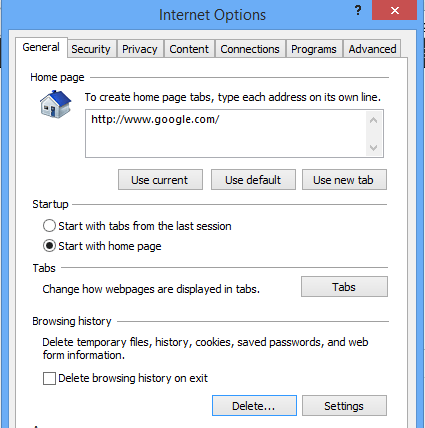
Zrušte zaškrtnutí políčka >zaškrtněte políčko Soubory cookie a webové stránky, Historiea Dočasné soubory Internetu.
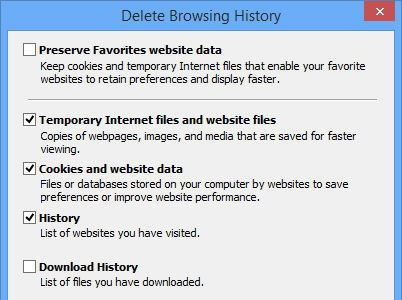
Restartujte prohlížeč a poté nainstalujte další. A konečně, pokud žádný z nich nefunguje, můžete zkusit otevřít relaci prohlížení služby InPrivate v IE a pokusit se spustit instalační program uvnitř této relace. Klikněte na ikonu ozubeného kola, klikněte na Bezpečnosta klikněte na Prohlížení služby InPrivate.
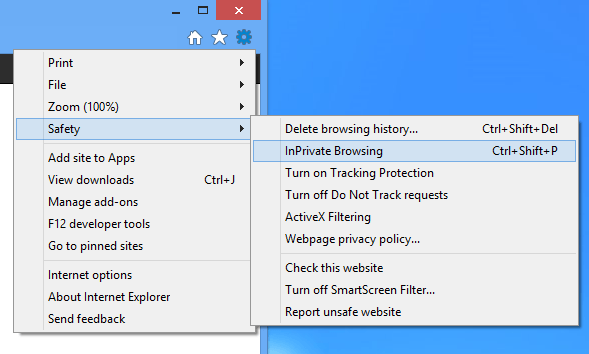 h2>Reset Plánovač úloh
h2>Reset Plánovač úloh
Během instalace sady Office 2013 se do Plánovače úloh přidá několik úkolů. Pokud se zde něco pokazí, mohlo by to zabránit instalaci aplikace Office 2013. Plánovač úloh můžete obnovit otevřením příkazového řádku jako správce a zadáním čistého rozvrhu. Tím zajistíte, že je spuštěn program Plánovač úloh.
Potom otevřete plánovač úloh ve Windows 7 tím, že v okně přejdete na příkaz Spustit a do plánovače úloh. V systému Windows 8 vyvolejte vyhledávací kouzlo a zadejte Naplánovat úlohy.
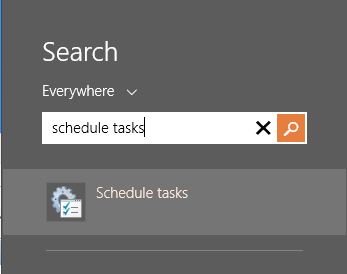
Otevře se Plánovač úloh Knihovna. Rozbalte jej a klikněte na Microsofta pak na Office. Pokračujte a odstraňte všechny úlohy, které začínají "Office". V mém případě jsem měl tři úkoly.
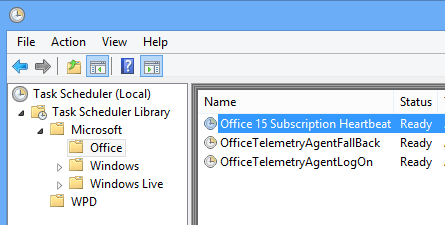
Ostatní Office 2013 Instalace tipů pro odstraňování problémů
Problémy, se kterými se setkáte při instalaci sady Office 2013 nebo Office 365, ale existují další kroky pro řešení potíží, které můžete provést v případě, že pro vás nebylo pro vás nic lepšího.
1. Deaktivujte jakýkoli antivirový program, zvláště pokud má být instalace stažena. Pokud instalace zablokuje atd., Mohl by být vinným programem anti-virus nebo firewall.
2. Obnovte nastavení aplikace Internet Explorer. Toto je více úsilí, když nemůžete dostat další práci.
Obnovit IE 10 - http://windows.microsoft.com/en-us/internet-explorer/reset-ie-settings#ie=ie-10
Reset IE 9 - http://windows.microsoft.com/en-us/internet-explorer/change-ie-settings#ie=ie-9
Resetujte IE 8 - http://windows.microsoft.com/en-us/internet-explorer/change-ie-settings#ie=ie-8
3. Spusťte kontrolu systému souborů a ověřte všechny chráněné systémové soubory a ujistěte se, že jsou správné verze. Příkazový řádek můžete otevřít a zadejte sfc / scannow.
4. Pokud běžíte ve Windows 7, vytvořte nový profil správce systému Windows. Pokud je v aktuálním profilu něco špatně, mohlo by to způsobit problémy při instalaci sady Office 2013.
5. Zkuste bezdrátové připojení namísto bezdrátového připojení.
To je o tom! Doufejme, že jedno z výše uvedených řešení opravilo problém s instalací sady Office 2013. Pokud ne, zašlete zde komentář a my se pokusíme pomoci. Užijte si!